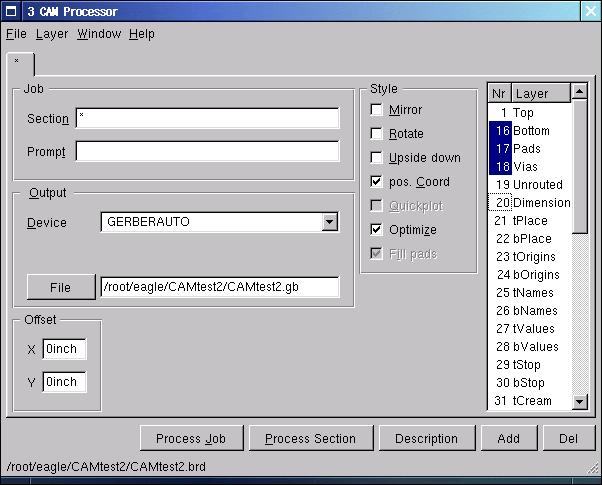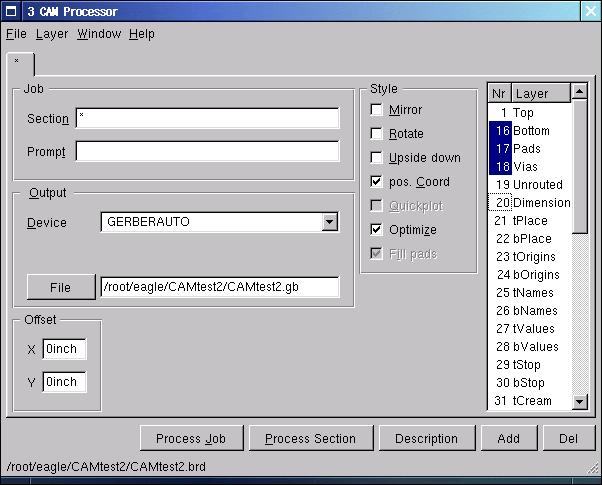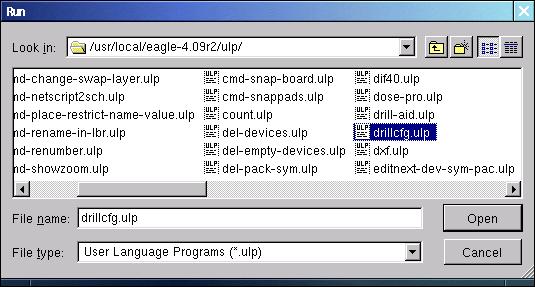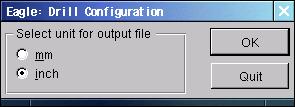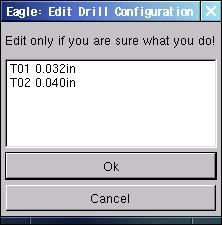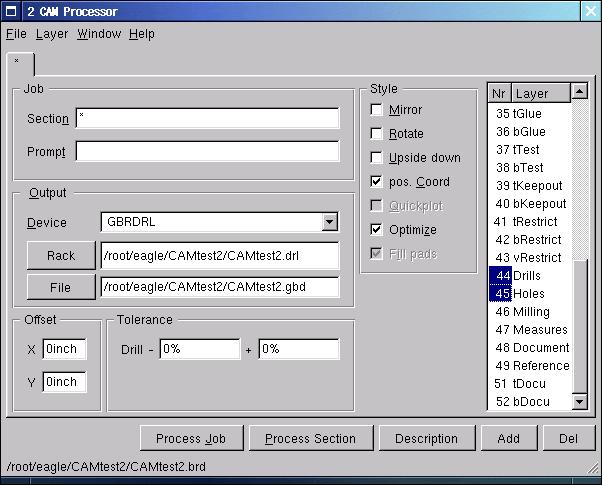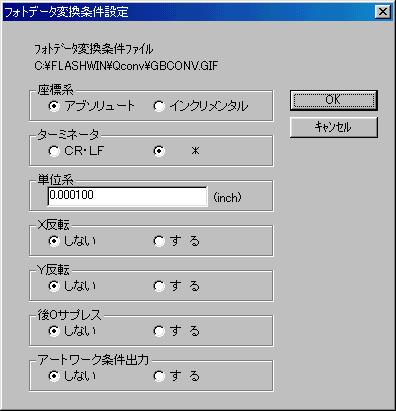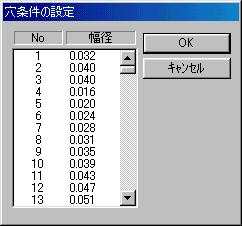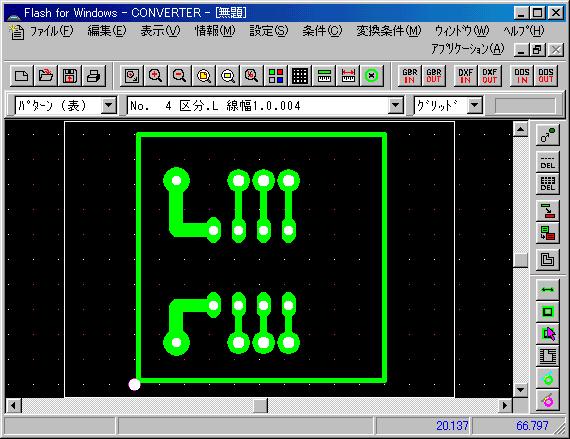この文章は、回路図CADのEagleを用いて、ガーバーデータを作成し、その
データを基板加工機用ソフトFlash for Windowsに読み込ませる方法に
ついて記述したものです。
なお、このページはIE4.0以上で閲覧することを強く推奨します。
一応、NN7.1、Mozilla1.0.2、Opera7.11では正常表示されました。他では確認したくないです(笑
- 条件 -> アートワーク条件を開く
- "CAMtes2.whl"をエディタで開く
- このファイルの中で、Dから始まる行を探す
・CAMtest2.whlの中身
;aperture wheel file generated by EAGLE
;remove the above line to prevent this file from being overwritten!
D10 draw 0.0160inch
D11 oval 0.0520inch x 0.1040inch
D12 octagon 0.0850inch
D13 octagon 0.1000inch
D14 draw 0.0220inch
D15 draw 0.0500inch
- Dの後ろにある数字と、アートワーク条件のDコードは対応するので、
下記表を使って、下図のように変換していく。
区分対応表
| 意味 | Eagle側 | FlashWin側 |
| ライン | draw | L |
| 八角ランド | octagon | F |
| 丸ランド | round | F |
| 角ランド | square | R |
| 長丸ランド | oval | O |
- 条件 -> ドリル条件を開く
- "CAMtest2.drl"をエディタで開く
- このファイルの中からTで始まる行を探す
・CAMtest2.drlの中身
T01 0.032in
T02 0.040in
- Tの後ろにある数字と、ドリル条件のNo.は対応するので、
下図のように変換していく。
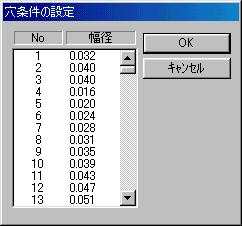
- ガーバーデータを読み込む。"CAMtest2.gb"は、フォト裏
(表にしたらえらい事になります)"CAMtest2.gbd"は、穴でそれぞれ開く。

うまくいけば下図のような、パターンデータが表示されます。後は、輪郭抽出して
削れば、美しい基板が出来上がるでしょう。
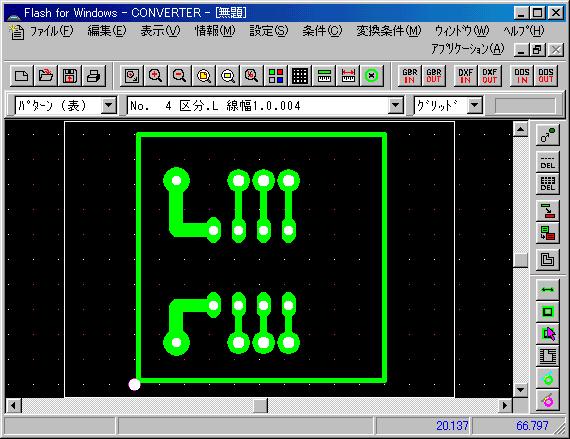
、、、、あ、Eagleの基本操作とか、Flash for Windowsの操作方法なんかは
分かっているものとして書いてるので、分からない人はマニュアルとかサイトとか見てマスターしてくださいね。